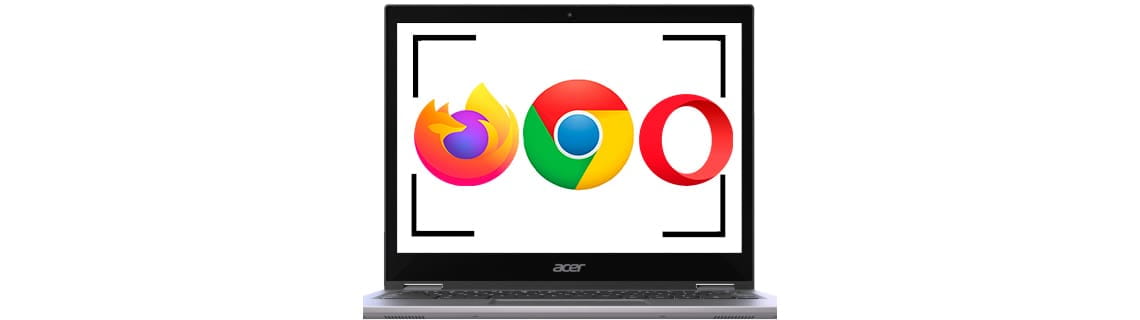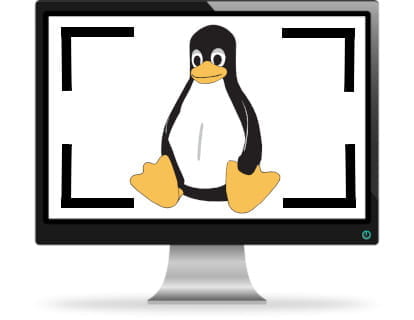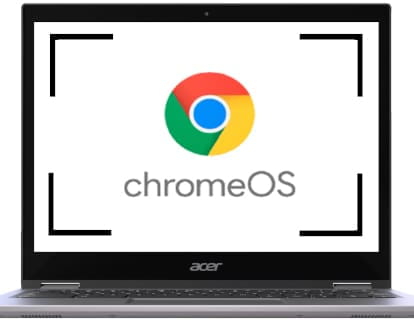Para realizar un pantallazo o captura de pantalla a una web en el navegador Google Chrome debes instalar una Extensión, las extensiones en Chrome son aplicaciones que funcionan dentro del propio navegador.
Para instalar una extensión para Chrome debes ir a la "chrome web store" o tienda de Chrome pulsa aquí para ir.
Existen multitud de extensiones como FireShot, Awesome Screenshot o Nimbus, pulsa sobre añadir a Chrome para instalarlo en el navegador.
Una vez instalado aparece su icono en la parte superior derecha del navegador, pulsa sobre su icono para desplegar el menú de opciones, podrás capturar la parte visible de la web, capturar toda la página web o solo seleccionar una parte.
Extensiones como Awesome Screenshot además te permite editar la imagen una vez capturada permitiendo recortar, escribir texto, flechas o dibujar a mano alzada.
Cuando hayas terminado de editar la captura te permitirá copiarla al portapapeles, descargarla o compartirla en redes sociales.
Captura de pantalla en Firefox
Para realizar un pantallazo o captura de pantalla a una web en el navegador Mozilla Firefox puedes utilizar la función integrada dentro del propio navegador, para ello accede a la web a la que quieres hacer una captura y pulsa con el botón derecho del ratón sobre cualquier parte de la web.
Se lanzará Firefox Screenshots, podrás seleccionar una parte de la pantalla para imprimir, la página web completa o solo la parte visible. La ventaja de esta funcionalidad es que no es necesario instalar complementos o extensiones en el navegador, si por el contrario no dispones de esta funcionalidad puedes seguir leyendo para instalar una extensión.
Realizar una captura de pantalla mediante un Complemento o Extensión, los complementos en Firefox son aplicaciones que funcionan dentro del propio navegador.
Para instalar una extensión en Firefox puedes acceder a Firefox Add-ons desde el propio navegador Firefox o pulsar sobre el menú de Firefox (las tres rayas horizontales en la parte superior derecha) y pulsar en Complementos.
Desde aquí podrás ver todos los complementos o extensiones que tienes instalado en tu navegador, para instalar una nueva extensión pulsa sobre "Encontrar más complementos" accederás al sitio de Mozilla donde buscar los complementos.
Un ejemplo de buena extensión para hacer capturas de pantalla es: Easy Screenshot o Awesome Screenshot o FireShot
Captura de pantalla en Internet Explorer
Para realizar una captura de una web en Internet Explorer puedes instalar FireShot, un complemento también disponible para Firefox, Chrome y Opera.
Para ello descarga el programa desde getfireshot.com, seleccionar Internet Explorer como navegador donde usar esta aplicación e instalar de forma habitual en Windows.
Desde el menú Herramientas -> "Administrador de Complementos" de Internet Explorer, deberemos asegurarnos que el complemento está en estado "Habilitado". En la parte superior del navegador te aparecerá el nuevo icono del plugin, si no te aparece reinicia el navegador.